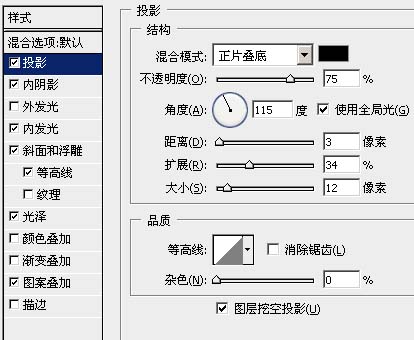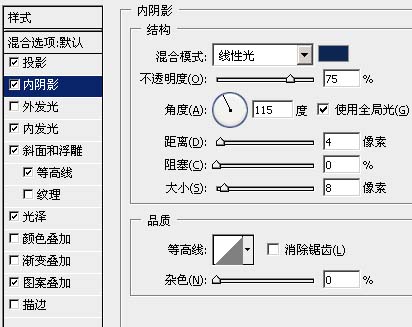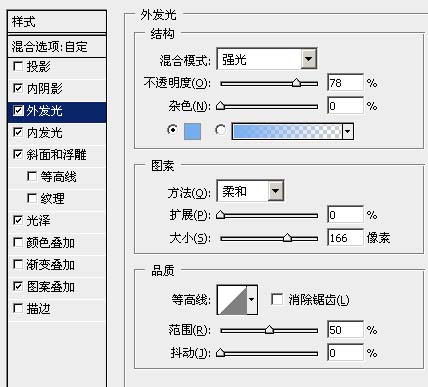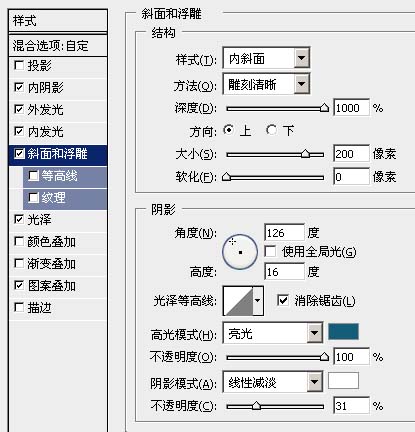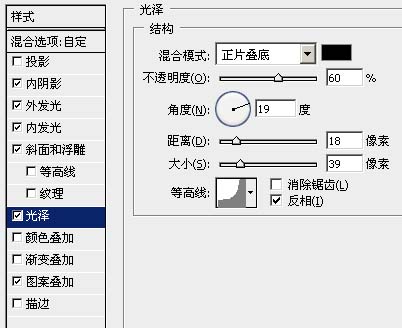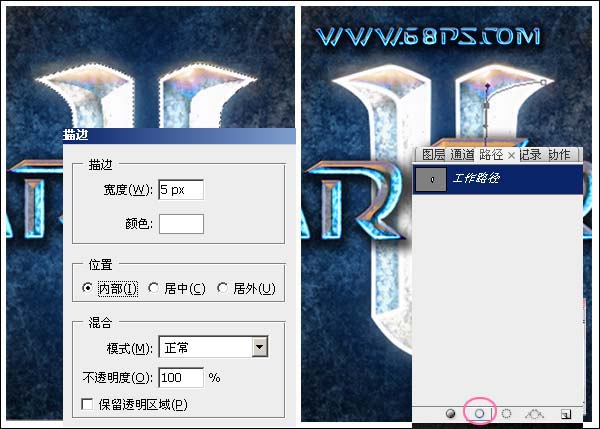【 tulaoshi.com - ps字体怎么安装 】
本实例介绍即将发行游戏星际2标志特效制作。网上已经有很多的翻译教程,不过都不详细漏了很多步骤。本站再按照作者的思路及提供的源文件重新翻译,为了方便大家学习,教程集中只介绍文字部分的制作。背景素材直接拿作者做好的原图。本教程的文字效果已经保存有图层样式,如有需要可以到本站样式下载栏目下载。
最终效果

(本文来源于图老师网站,更多请访问http://www.tulaoshi.com)1、打开下图所示的背景素材。

(本文来源于图老师网站,更多请访问http://www.tulaoshi.com) 图1
2、选择文字工具,打上你想要的文字,为了突出效果最好是选择作者提供的字体。如果你还没有这款字体请点这里下载,字体颜色选择白色,效果如图2。

图2 3、下面再来定义一款图案,后的图层样式会用到。打下图3所示的素材,选择菜单:编辑 定义图案,然后自己命好名即可。

图3 4、双击图层面板文字缩略图调出图层样式,参数设置如图4-10,效果如图11。其中图案叠加选择的图案就是上一步我们定义好的图案。
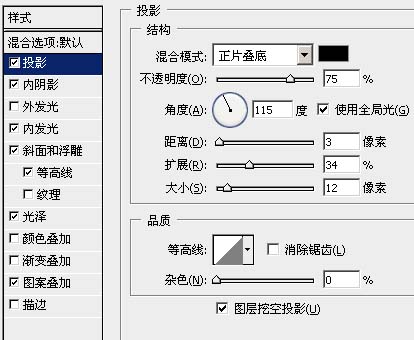
图4 投影
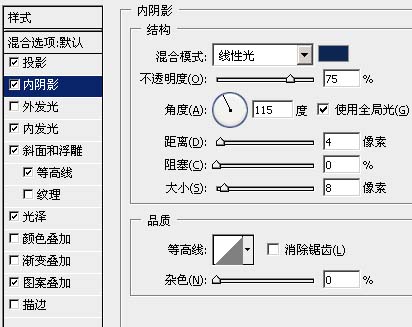
图5 内阴影
5、新建一个图层,用钢笔工具抠出图12所示的图形,填充白色。

图12 6、把白色图形复制一层,执行:编辑 变换 水平翻转,然后适当拉开一点距离,再把这两个对称的图形合并为一个图层,按Ctrl + [移到文字图层下面。回到文字图层右键图层面板文字图层缩略图,选择“拷贝图层样式”,回到刚才的白色图形层,右键选择“粘贴图层样式”,效果如图13。

图13
7、双击图层调出图层样式,把“投影”,“等高线”前的勾去掉,再分别点“外发光”,“斜面和浮雕”,“光泽”对参数进行修改,如图14-16,效果如图17。
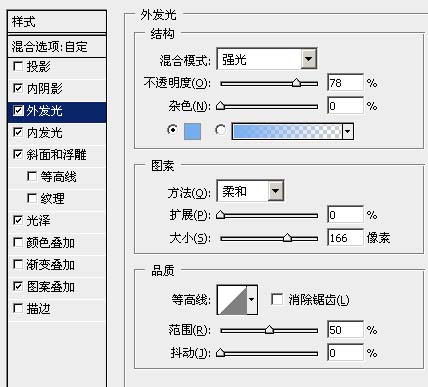
图14
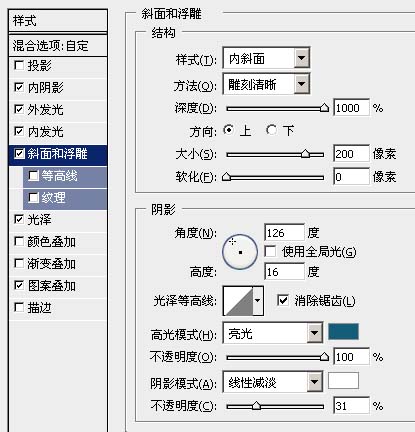
图15
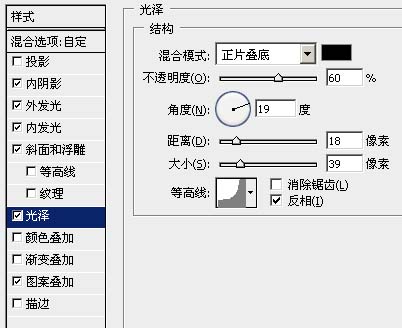
图16

图17
8、把竖条复制一层,执行:滤镜 模糊 高斯模糊,数值为9,确定后把前景颜色设置为:##F8CA9D,新建一个图层,图层混合模式改为“变亮”,然后用画笔在两个竖条顶部涂抹加上高光效果,如图18。

图18 9、按住Ctrl点图层面板竖条缩略图调出选区,新建一个图层选择菜单:编辑 描边,参数设置如图19左,确定后,用钢笔工具把中间中心线路径抠出来,点路径面板选择画笔描边,同样描上白色,5像素的白线,确定后整体调整下细节,完成最终效果。
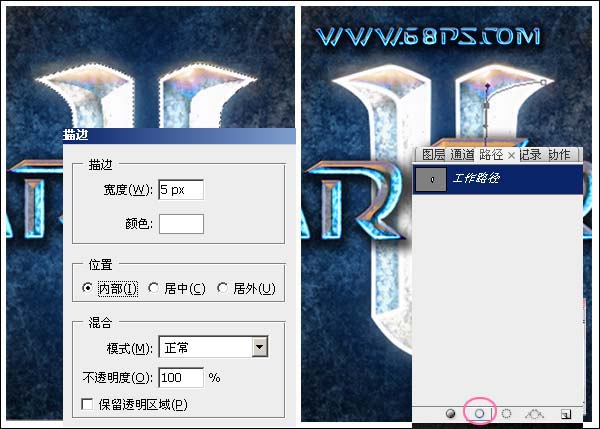
图19

(本文来源于图老师网站,更多请访问http://www.tulaoshi.com) 图20